この記事には広告を含む場合があります。
記事内で紹介する商品を購入することで、当サイトに売り上げの一部が還元されることがあります。
Cricutは海外から日本に来たばかりのカッティングマシンです。
日本語訳をされた公式サイトはありますが、若干日本語が不安定なためか検索をしてもなかなか欲しい情報にたどり着くことが難しい場面が少なくありません。
個人ブログなどのマニアな情報やハウツーもまだまだ少ないのが現状です。
このサイトでも少しずつ記事を増やしています!
このページでは、Cricutについてわからないことを調べる方法をご紹介します!
Cricut公式サイトで調べる
自動翻訳をされているとのことで、日本語が若干おかしいな、と思う点もありますが、基本的な情報はここで全てまかなえると思います。
Googleで英語でCricutについて検索する
海外の方のブログは非常に充実しています。その為、公式サイトでは見つけられなかった情報は英語でGoogle検索をするのが一番です!!
コツとしては、まず日本語で「○○ 英語」と検索もしくは、翻訳アプリなどで翻訳し、調べたい単語を英語にします。
検索をする際には「Cricut ○○ method」などで検索すれば公式サイトの英語版、もしくは個人ブログやYoutubeが検索で表示されます!
methodとは「方法」や「やり方」という意味になります。
例えば、「Cricut method」と入れるだけでも検索候補が何件か上がってきます!
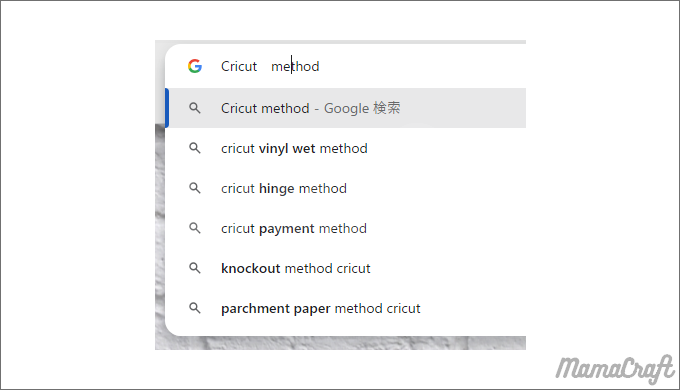
英語が苦手な人向け!ブラウザの翻訳機能を使う(Chrome)
パソコンでおすすめブラウザはChromeです!翻訳がとっても簡単です!
翻訳はGoogle翻訳に基づいているので不思議な日本語になることも多々あります。
が、よくわからない日本語になった時は、その前後の文章をコピーして下記で紹介しますが、DeepLも活用してみましょう!
① 表示すると自動でツールバー周辺に翻訳をするかのポップアップが表示される場合があります。
② ①が表示されない場合、何もない所で右クリック > 日本語に翻訳 を押す

英語が苦手な人向け!ブラウザの翻訳機能を使う(iPhone)
iPhoneを使用している人はsafariを用いてWEB検索をしているかと思います。
safariは、左下のひらがなを押すとポップアップが表示され、翻訳を設定することができます。
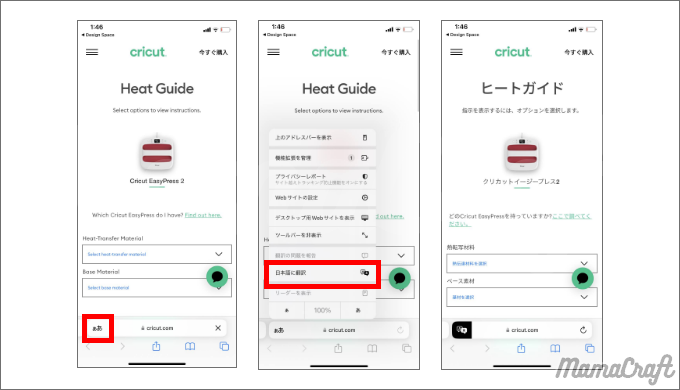
おすすめ翻訳アプリ・WEBサイト
おすすめの翻訳アプリとWEBサイトはこちら!
会員登録なしで使えてGoogle翻訳よりもより正確な翻訳ができると話題のアプリケーションです!
WEBサイト版はこちら:DeepL
SNSでCricutについて調べる
YouTubeでCricutについて調べる
こちらはCricut公式のYouTubeです。
YouTubeも日本語に翻訳することが可能です!
①右下の設定を開く
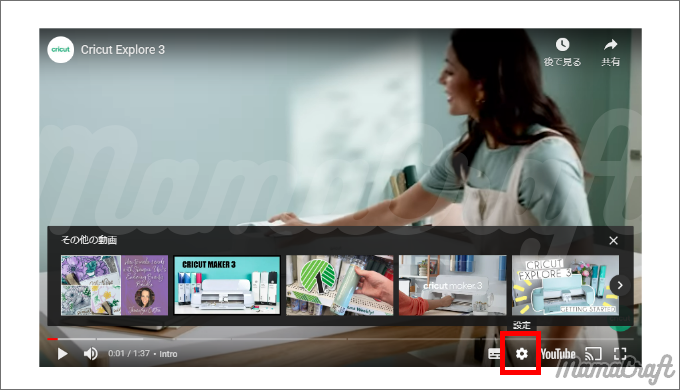
②字幕を選択し、一旦英語にします。
もう一度、設定から字幕を開くと「自動翻訳」という項目が追加されます。
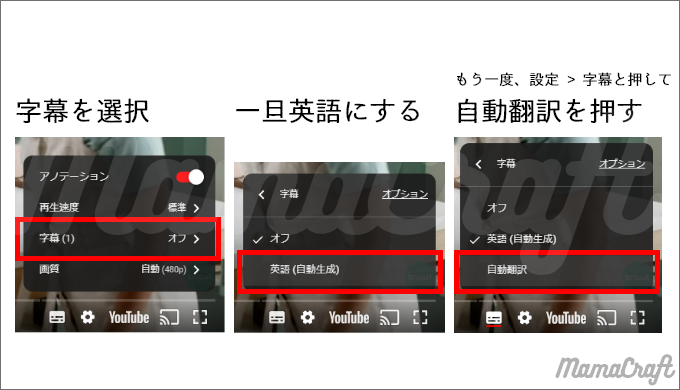
③言語が選択できるようになりました!
日本語は下の方です。
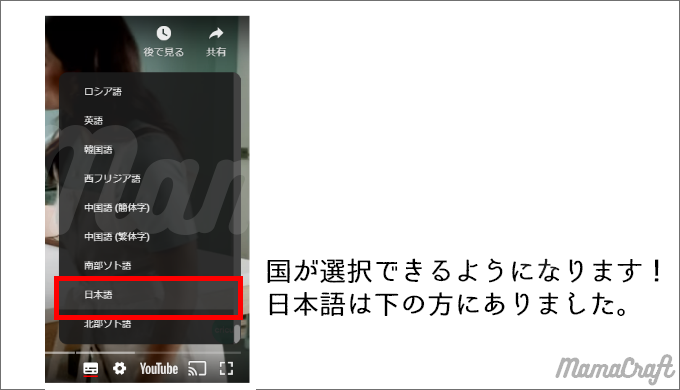
④こんな感じで日本語の字幕が出ます!
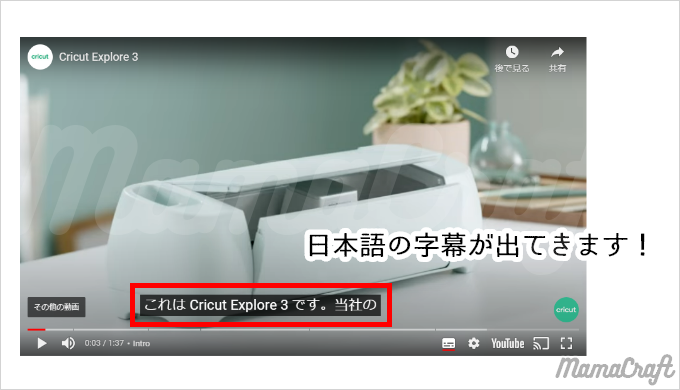
私もYouTube(ショートのみ)をやっていますのでぜひチャンネル登録をしてください!
InstagramでCricutについて調べる
Cricut公式アンバサダーが何人もいますので、ぜひ「Cricutアンバサダー」で検索してみてください!
また、全世界にアンバサダーがいますので、他の地域のアンバサダーを参考にしても◎
ピンタレストでCricutについて調べる
ピンタレストは画像を収集しストックしておくアプリケーションです。
日本語訳をされていますが、検索は英語で行うのがおすすめ!情報量が違います!
私もピンタレストをやっていますのでぜひフォローしてください!
LINEのオープンチャットでCricutについて調べる
こちらはアンバサダーなど関係なく、誰でも自由に質問したり回答ができる場となっております!
色々調べたけどよくわからなかった、、そんな時にぜひご活用ください!
・トークルームごとにプロフィールを設定可能!
LINEに登録している名前とプロフィール画像は同期されません!個々に設定することができます。
・途中でグループに参加しても、過去のトーク履歴を遡ることができる!
わからないことがあれば、聞く前に一度トーク内で検索をしてみてください!
・InstagramのプロフィールURLなど個人情報は送付禁止!
出会い目的NGのガイドライン上、Instagramのプロフィール画面や個人LINEなどは送付できなくなっており、安心して活用することができます!
LINEのオープンチャットに入ったらまずやること
挨拶は不要です!お気軽に入退室してください。
しかし画面の向こうには生身の人間がいることを忘れずに素敵にコミュニティにしていきましょう!
入ったらまずは左上の三本線を押して、ノートを確認しましょう!
このコミュニティのガイドラインであったり、質問のテンプレートなどが記載されております。
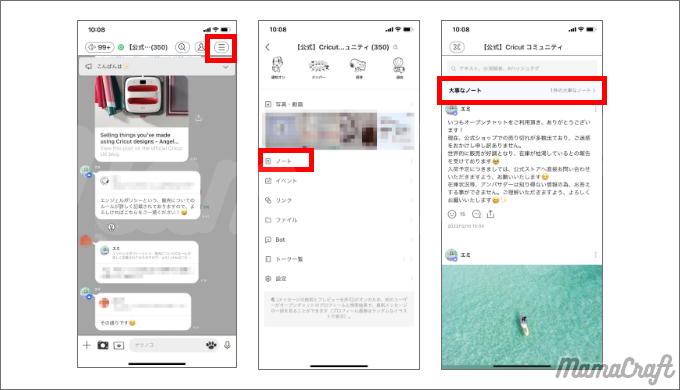
LINEのオープンチャット内で検索をする方法
LINEのオープンチャットには検索機能がついています。
よくある質問は既に質問されているケースがありますので、まずは検索をしてみましょう!
上の検索マークをクリック、検索バーが表示されるので気になる単語を入れます。
するとその単語が入ったコメントがズラッと表示させるので、気になるコメントをタップ。
タップしたコメントのところまで自動で遷移します!
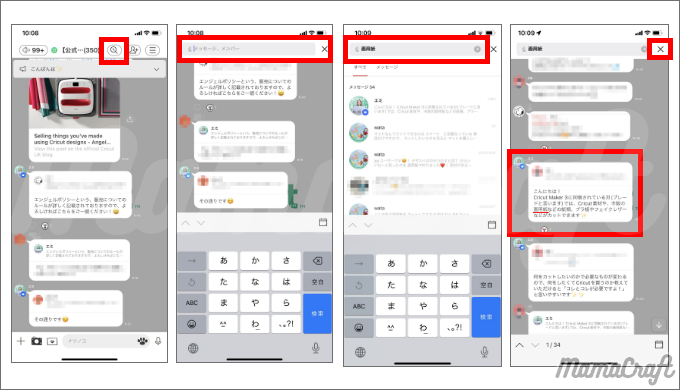
オープンチャット内のご質問でよく聞かれるものを当ブログでも多少まとめておりますので、検索がよくわからなかったという場合は、下記のCricut Wikiもあわせてご確認くださいませ!
【Cricut Wiki】Cricutマシンのよくある質問まとめ
オープンチャットの検索機能は、途中参加の場合うまく検索されない場合があります。
またトークの履歴削除をすると検索ができないのでご注意ください。
うまく検索できなかった場合は、「途中参加の為か検索がうまくできなかった」旨を記載し質問をしてみてください!
LINEのオープンチャットに参加しよう!
下記より参加が可能です!
通知が気になる場合は、グループを右スライドすると通知マークが出るので、ON・OFFが簡単に切り替えられます!
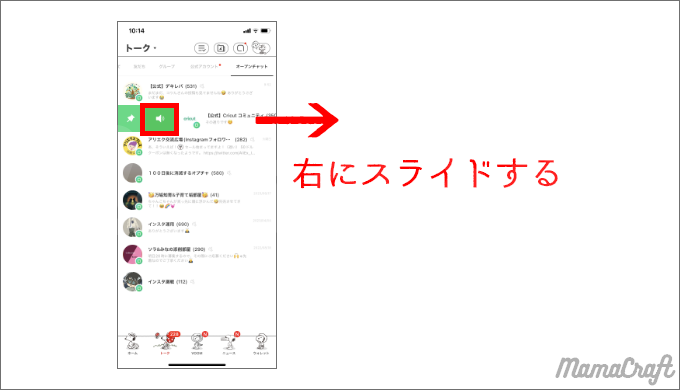
質問をする際は、下記の資料をご一読くださいませ!
質問をする前にご覧ください【質問テンプレート】




